教大家戴尔笔记本重装系统怎么操作,IT技术
导读:IT技术IT技术 电脑重装系统基本上是为了解决遇到无法解决的电脑故障问题,以及清理缓存垃圾提升电脑运行速度,下面就给大家示范戴尔笔记本重装系统的方法吧。1、下载系统之家一键重装电脑维修上门服务360电脑维修上门。

电脑重装系统基本上是为了解决遇到无法解决的电脑故障问题,以及清理缓存垃圾提升电脑运行速度,下面就给大家示范戴尔笔记本重装系统的方法吧。
1、下载系统之家一键重装软件并打开,在软件中我们直接选择在线重装。在这里需要提醒的是,重装前备份好桌面以及 C 盘里重要文件到其它盘,同时退出安全软件。
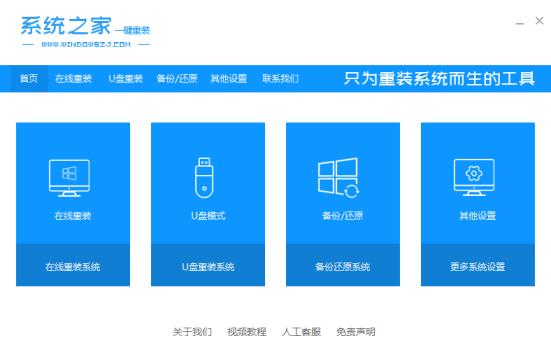
2、在选择系统列表中我们可以看到支持非常多的系统,我们可以选择 Windows 7 或者选择您想安装的 Windows 系统。然后点击下一步。
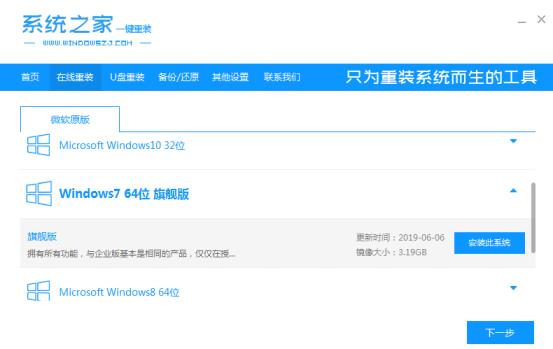
3、接下来只需要耐心等候即可,软件会帮助我们进行下载系统镜像以及自动部署。部署完成后,软件会提示我们重启,直接重启电脑即可。
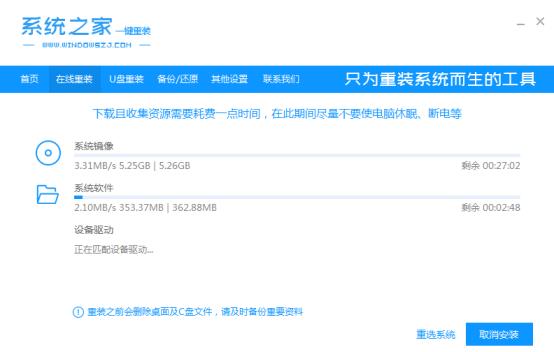
3、接下来只需要耐心等候即可,软件会帮助我们进行下载系统镜像以及自动部署。部署完成后,软件会提示我们重启,直接重启电脑即可。
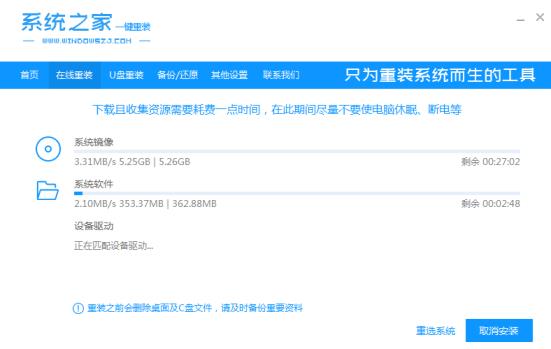
4、重启后选择 XiTongZhiJia-WinPE 网站建设哪家好菜单进 PE 系统。

5、在 PE 菜单中打开系统之家装机工具,然后就可以搜索到我们刚才的系统镜像,然后选择旗舰版安装即可。
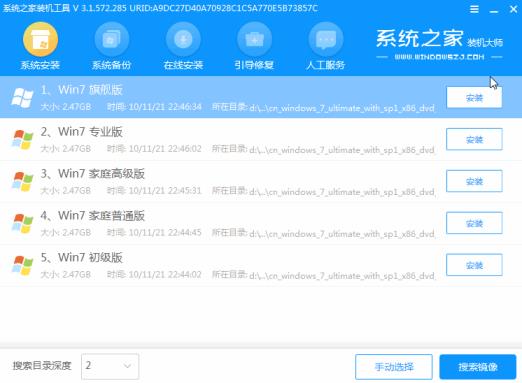
6、正常情况安装完成后软件会提示重启seo网站优化培训电脑,在重启后选择 Windows 7 系统进入即可。经过一段时间安装, Windows 7 系统就安装成功了。

以上就是戴尔笔记本重装系统的步骤了,通过这个方法是不是发现其实很简单呢,马上动手去试试吧。
相关电脑维修上门服务360电脑维修上门。声明: 本文由我的SEOUC技术文章主页发布于:2023-06-24 ,文章教大家戴尔笔记本重装系统怎么操作,IT技术主要讲述重装系统,标签,IT技术网站建设源码以及服务器配置搭建相关技术文章。转载请保留链接: https://www.seouc.com/article/it_18349.html

















